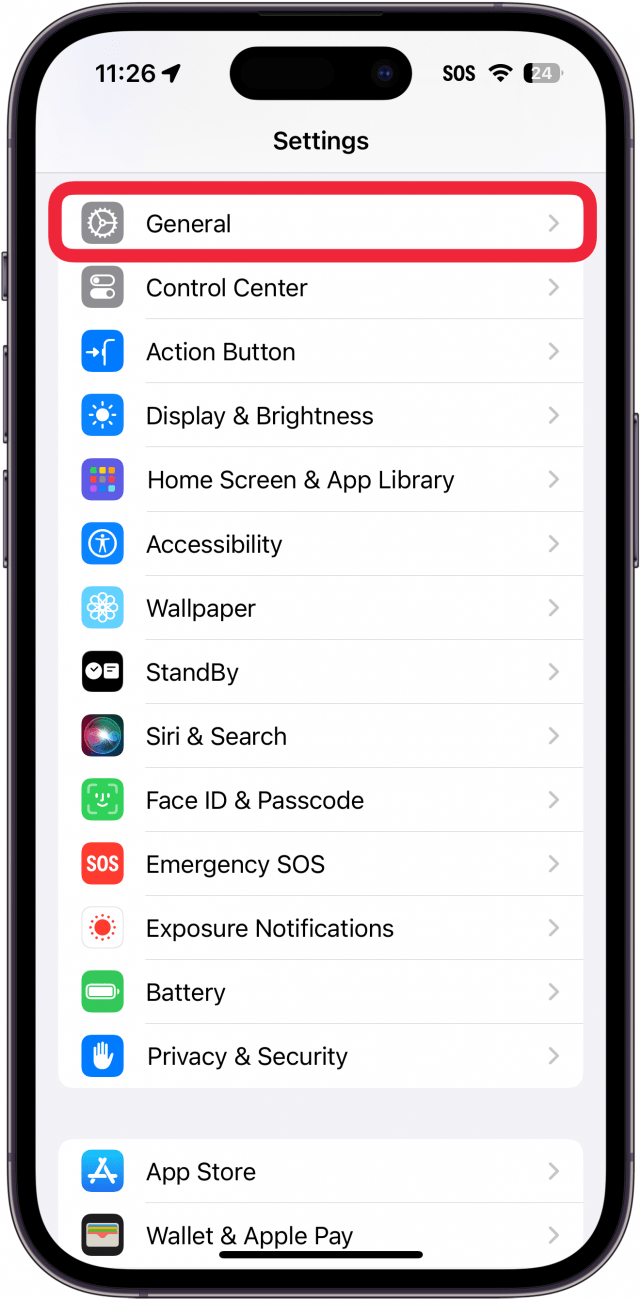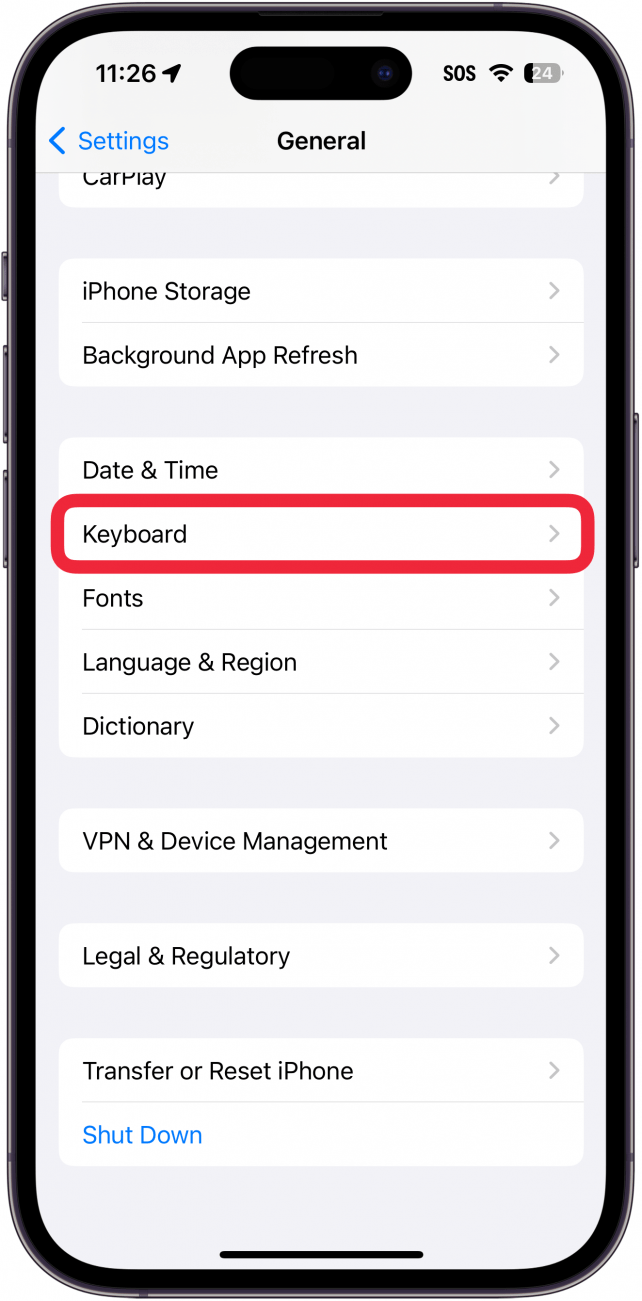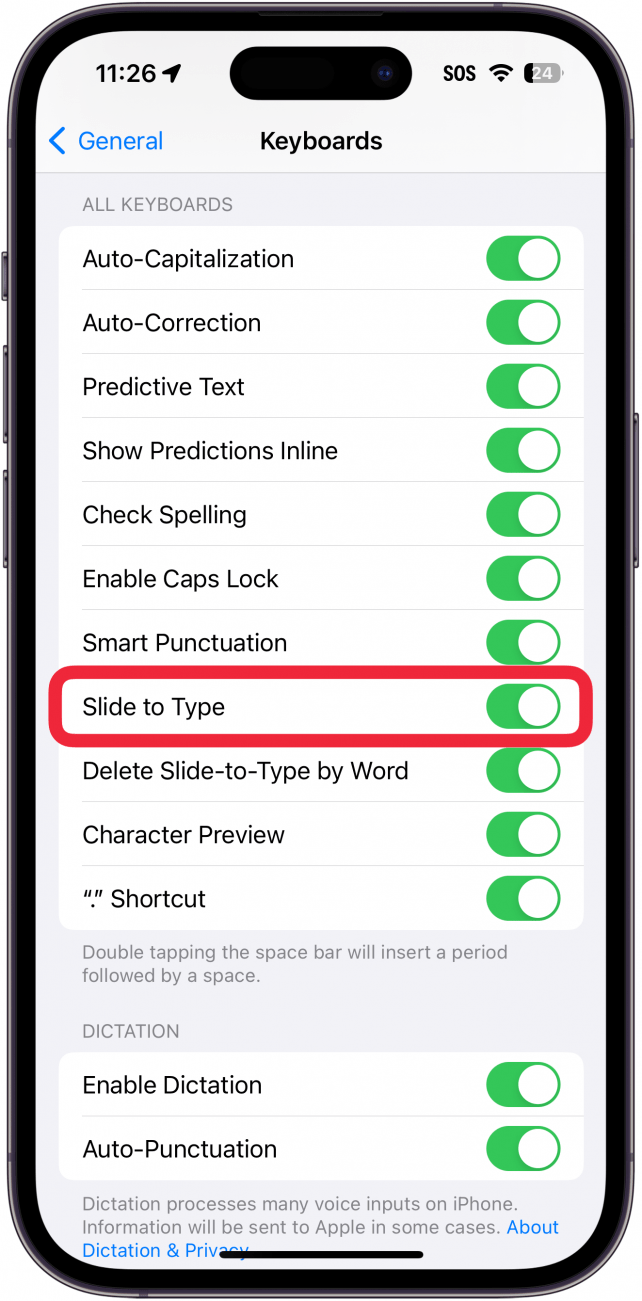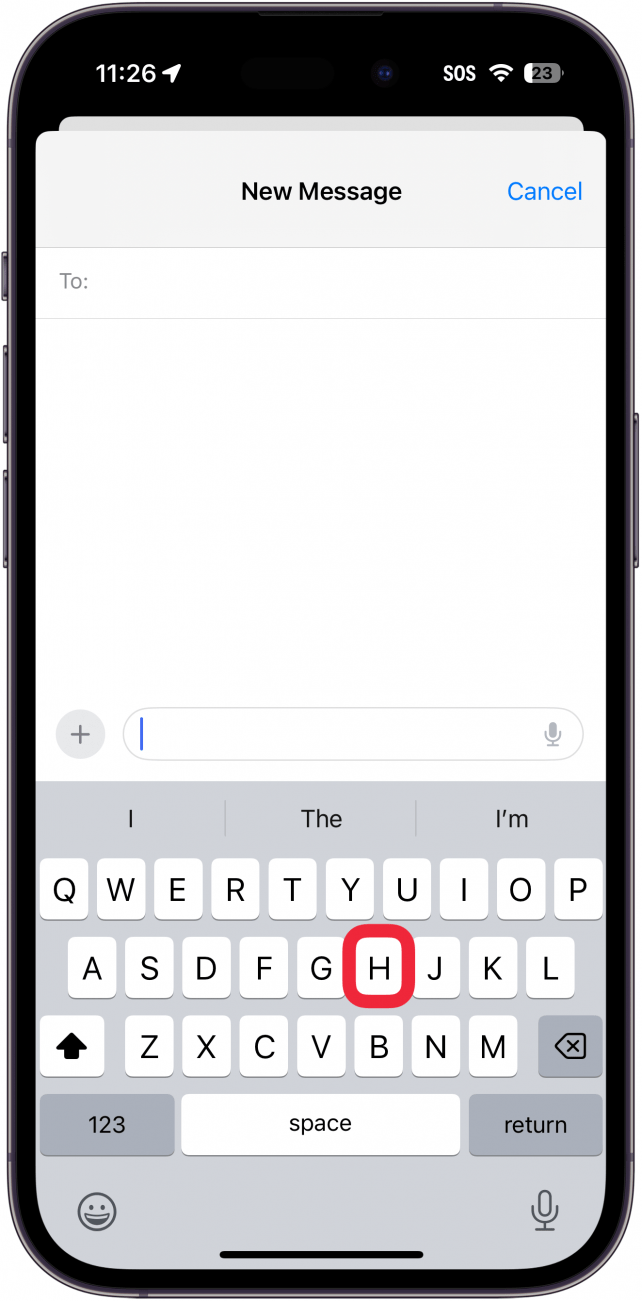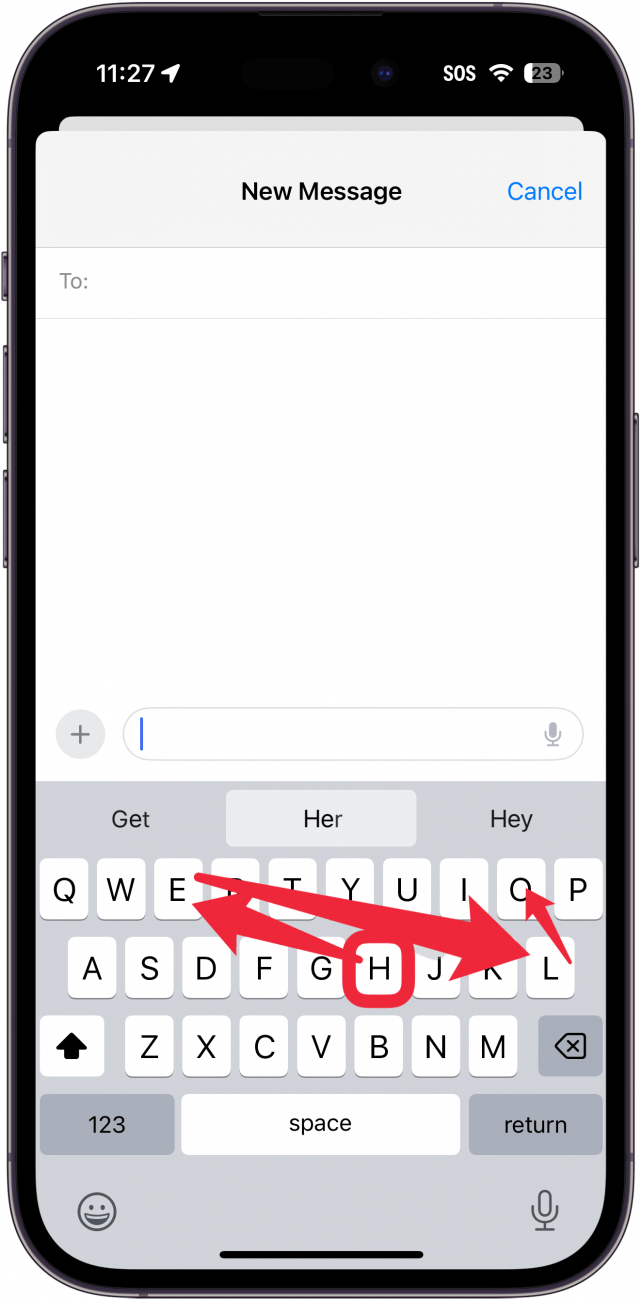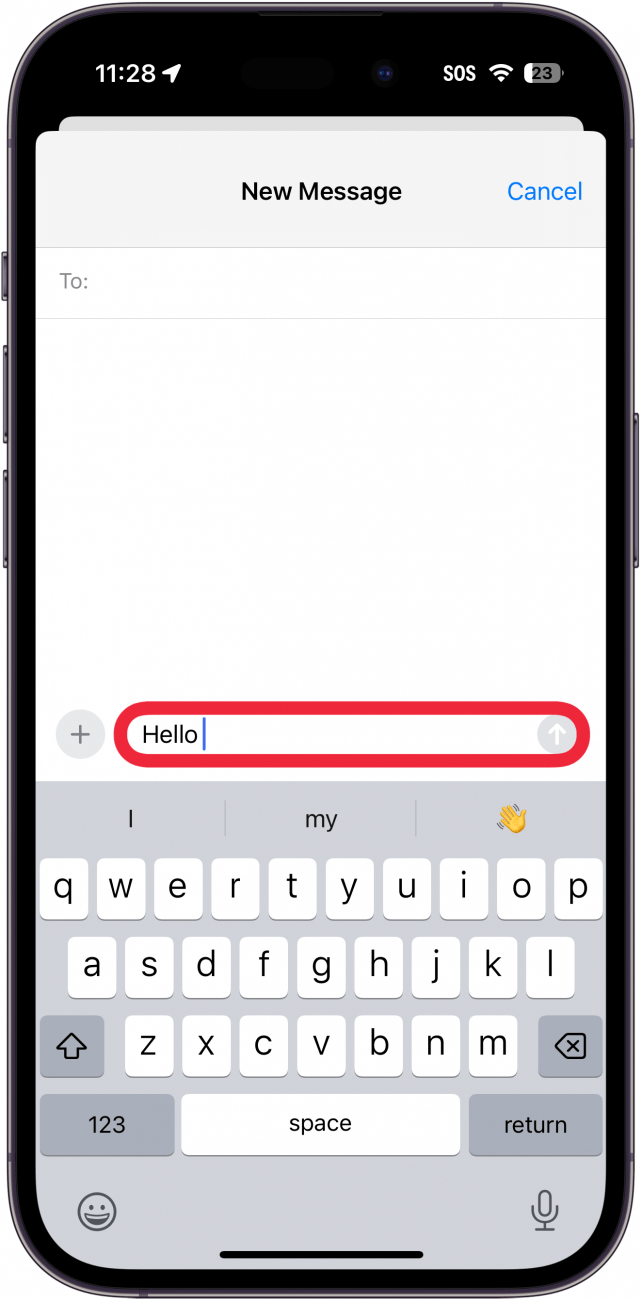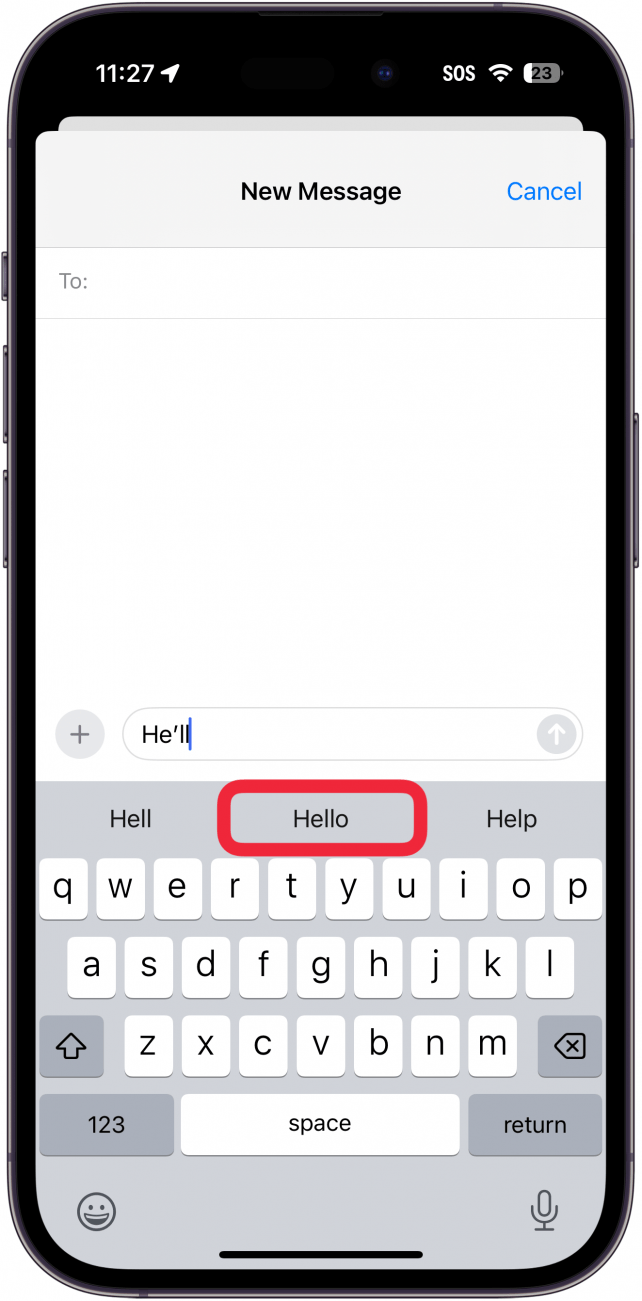Com a função de deslizar para texto no teclado do iPhone, pode compor palavras deslizando de letra para letra sem levantar o dedo do teclado virtual, e o telefone prevê a palavra que pretende, percebendo quando hesita ou muda de direção. Também pode alternar entre deslizar e tocar para escrever, conforme preferir. Vamos começar com o swipe texting do iPhone.
Porque é que vai adorar esta dica:
- Digite mais depressa com gestos simples de deslizar.
- **Aprenda a escrever mensagens e notas com uma só mão.
Como deslizar texto no iPhone
Requisitos do sistema
Esta dica funciona em iPhones com iOS 16 ou posterior. Saiba como atualizar para a [versão mais recente do iOS] (https://www.iphonelife.com/content/how-to-update-to-ios-11-iphone-ipad).
Quando ouvi falar pela primeira vez do swipe texting, não pensei muito nele, mas rapidamente se tornou no meu método preferido para escrever no iPhone e, com todas as mensagens de texto e mensagens que fazemos atualmente, isso é muito importante. Descobri que podia escrever mensagens com uma só mão, com maior velocidade e precisão. Já falámos sobre como [corrigir sugestões de texto preditivo indesejadas] (https://www.iphonelife.com/blog/5/tip-day-how-fix-unwanted-quicktype-suggestions) e como [escrever números sem sair do teclado do iPhone] (https://www.iphonelife.com/content/how-to-type-numbers-stay-standard-iphone-keyboard). Para obter mais truques de texto e atalhos de teclado fantásticos para o iPhone, consulte a nossaDica do dia. Veja como configurar o swipe text no iPhone:
 Descubra as funcionalidades ocultas do seu iPhoneObtenha uma dica diária (com capturas de ecrã e instruções claras) para dominar o seu iPhone em apenas um minuto por dia.
Descubra as funcionalidades ocultas do seu iPhoneObtenha uma dica diária (com capturas de ecrã e instruções claras) para dominar o seu iPhone em apenas um minuto por dia.
- Deslizar para escrever deve estar ativado por predefinição, mas vamos certificar-nos disso. Abra Configurações e toque em Geral.

- Desloque-se para baixo até Teclados.

- Certifique-se de que Deslizar para digitar está ativado.

- A função Deslizar para digitar funciona com o teclado normal do iOS, pelo que pode utilizá-la em qualquer local onde normalmente digitaria, como no Mail, Notas ou Mensagens. Certifique-se de que o cursor está no local onde pretende escrever e comece a sua palavra tocando na primeira letra da palavra no teclado.

- Deslize para a letra seguinte no movimento, e para a letra seguinte, sem retirar o dedo da superfície. Por exemplo, a palavra Olá deve ser deslizada começando por H e passando depois para E, e assim sucessivamente.

- Com a função de deslizar para texto no teclado do iPhone, pode compor palavras deslizando de letra para letra sem levantar o dedo do teclado virtual, e o telefone prevê a palavra que pretende, percebendo quando hesita ou muda de direção. Também pode alternar entre deslizar e tocar para escrever, conforme preferir. Vamos começar com o swipe texting do iPhone.

- Porque é que vai adorar esta dica:

Digite mais depressa com gestos simples de deslizar.